
הוספת כותרת או תיאור לאובייקטים ב-Pages עבור iCloud
ניתן להוסיף כותרת או תיאור לרוב האובייקטים, כולל תמונות, גלריות תמונות, סרטונים, צורות (לא כולל קווים), תיבות מלל, טבלאות ותרשימים. כאשר מזיזים אובייקט, הכותרת והתיאור שלו זזים איתו.
לאחר שקיבצת אובייקטים, תוכל/י גם להוסיף כותרת או תיאור שחל על הקבוצה כולה.
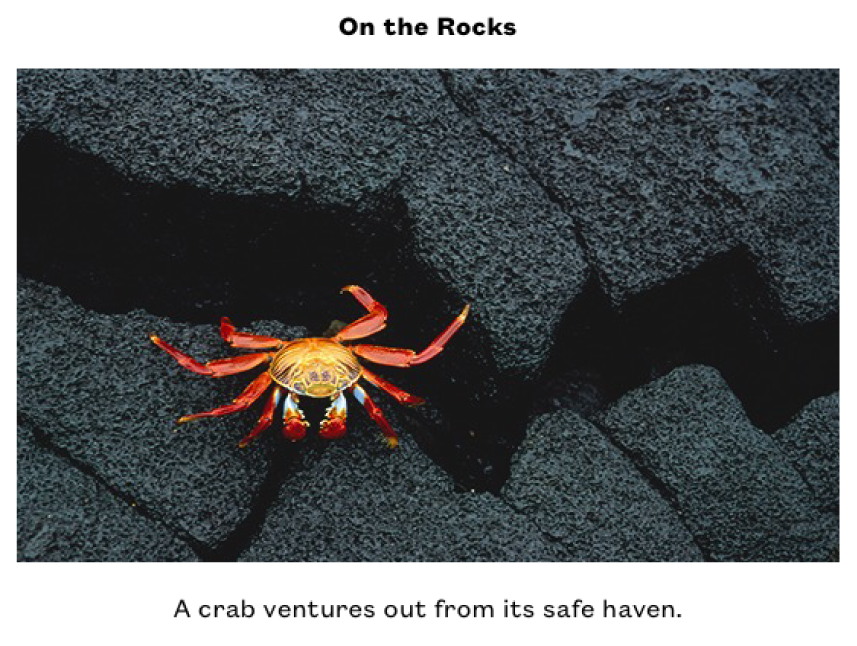
להוסיף כותרת
ניתן להוסיף כותרת ולמקם אותה מעל או מתחת לתמונות, לסרטונים, לצורות ולתיבות מלל. תוכל/י גם להוסיף כותרת לגלריות תמונות, לתרשימים ולטבלאות אבל רק מעל הפריטים (או, במקרה של תרשימי טבעת, במרכז הפריט).
בחר/י את האובייקט שלו ברצונך להוסיף את הכותרת.
בסרגל הצד ״עיצוב״
 סרגל צד, בצע/י אחת מהפעולות הבאות:
סרגל צד, בצע/י אחת מהפעולות הבאות:עבור צורות, תמונות, סרטונים או תיבות מלל: לחץ/י על הלשונית ״סגנון״, ולאחר מכן בחר/י את תיבת הסימון ״כותרת״.
עבור גלריות תמונות: לחץ/י עד הלשונית 'גלריה', בחר/י את תיבת הסימון 'כותרת' ובחר/י אם להוסיף תיאור שונה לכל תמונה או תיאור זהה לכל התמונות.
עבור תרשימים: לחץ/י על הלשונית 'תרשים' ולאחר מכן, לחץ/י על תיבת הסימון 'כותרת'.
עבור טבלאות: לחץ/י על הלשונית 'טבלה' ובחר/י את תיבת הסימון 'כותרת טבלה'.
עבור אובייקטים מקובצים: לחץ/י על הלשונית 'ארגון' ובחר/י את תיבת הסימון 'כותרת'.
מציין מיקום לכותרת מופיע מעל האובייקט בעמוד.
הערה: אם גלריית התמונות ריקה, הכותרת לא תופיע עד שתוסיף/י תמונה לגלריה.
כדי לשנות את המיקום של הכותרת, יש ללחוץ על התפריט הקופץ מימין לתיבת הסימון 'כותרת' ולבחור אפשרות.
הערה: אפשר לשנות את המיקום של הכותרת רק עבור תמונות, צורות, תיבות מלל ותרשימי טבעת.
כדי לערוך את הכותרת, יש לבצע אחת מהפעולות הבאות:
עבור צורות, תמונות, גלריות תמונות, סרטונים, תיבות מלל או אובייקטים מקובצים: יש ללחוץ על הכותרת של מציין המיקום (יופיע קו מתאר כחול מסביב לשדה הכותרת כדי לציין שהשדה נבחר) ולהזין את הכותרת שלך.
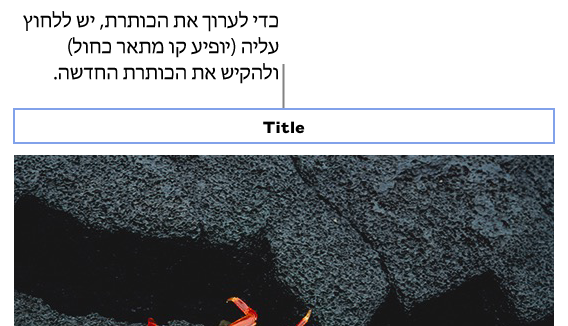
עבור תרשימים: בסרגל הצד ״עיצוב״
 , בחר/י את כותרת מציין המיקום מימין לתיבת הסימון ״כותרת״, ולאחר מכן הקש/י את הכותרת שלך.
, בחר/י את כותרת מציין המיקום מימין לתיבת הסימון ״כותרת״, ולאחר מכן הקש/י את הכותרת שלך. 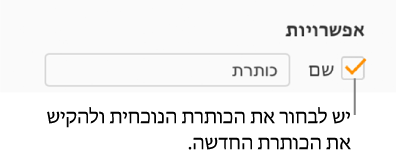
עבור טבלאות: בסרגל הצד ״עיצוב״
 , בחר/י את כותרת מציין המיקום מתחת לתיבת הסימון ״כותרת״, ולאחר מכן הקש/י את הכותרת שלך.
, בחר/י את כותרת מציין המיקום מתחת לתיבת הסימון ״כותרת״, ולאחר מכן הקש/י את הכותרת שלך. 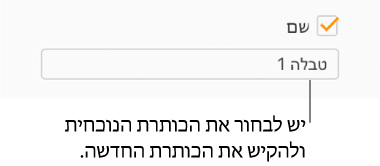
כדי לשנות את הגופן, הסגנון או אפשרויות עיצוב אחרות, בחר/י את הכותרת (או בחר/י את האובייקט ולאחר מכן לחץ/י על הכותרת כדי להציג שוב את קו המתאר הכחול), ולאחר מכן בחר/י את האפשרויות הרצויות בלשונית ״כותרת״ של סרגל הצד ״עיצוב״
 .
.הערה: אין אפשרות לשנות את הגופן או אלמנטים עיצוביים אחרים רק עבור הכותרת של התרשים או הטבלה, אבל ניתן לשנות את כל המלל בתרשים או בטבלה במקביל. ניתן לעיין במקטע עריכה של מלל וסימונים בתרשים או במקטע שינוי הגופן, הגודל, הצבע או הסגנון.
להסתרת הכותרת, בטל/י את הבחירה של תיבת הסימון ״כותרת״.
אם תבחר/י בתיבת הסימון שוב, הכותרת הקודמת תופיע מחדש.
להוסיף תיאור
בחר/י את האובייקט שלו ברצונך להוסיף את התיאור.
בסרגל הצד ״עיצוב״
 סרגל צד, בצע/י אחת מהפעולות הבאות:
סרגל צד, בצע/י אחת מהפעולות הבאות:עבור צורות, תמונות, סרטונים או תיבות מלל: לחץ/י על הלשונית ״סגנון״, ולאחר מכן בחר/י את תיבת הסימון ״תיאור״.
עבור גלריות תמונות: לחץ/י עד הלשונית 'גלריה', בחר/י את תיבת הסימון לצד 'תיאור' ובחר/י אם להוסיף תיאור שונה לכל תמונה או תיאור זהה לכל התמונות.
עבור תרשימים: לחץ/י על הלשונית 'תרשים' ולאחר מכן, לחץ/י על תיבת הסימון 'תיאור'.
עבור טבלאות: לחץ/י על הלשונית 'טבלה' ובחר/י את תיבת הסימון 'תיאור'.
עבור אובייקטים מקובצים: לחץ/י על הלשונית 'ארגון' ובחר/י את תיבת הסימון 'תיאור'.
יש ללחוץ על התיאור של מציין המיקום מתחת לאובייקט (יופיע קו מתאר כחול מסביב לשדה התיאור כדי לציין שהשדה נבחר) ולהקליד את התיאור שלך.
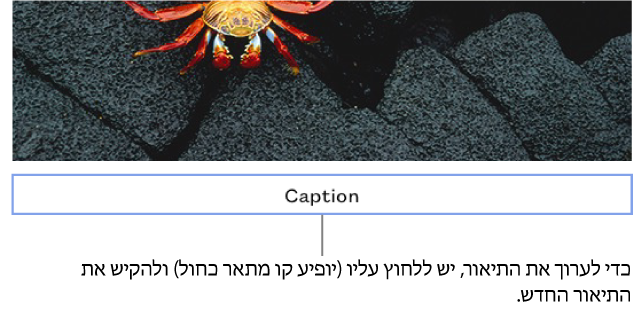
כדי לשנות את הגופן, גודל הגופן או אפשרויות עיצוב אחרות, בחר/י את התיאור (או בחר/י את האובייקט ולאחר מכן לחץ/י על התיאור כדי להציג שוב את קו המתאר הכחול), ולאחר מכן בחר/י את האפשרויות הרצויות בלשונית ״תיאור״ של סרגל הצד ״עיצוב״
 .
.כדי להסתיר את התיאור, יש לבטל את הבחירה בתיבת הסימון 'תיאור'.
אם תבחר/י בתיבת הסימון שוב, התיאור הקודם יופיע מחדש.
טיפ: אפשר גם להסיר את התיאור מהאובייקט עצמו. יש לבחור את האובייקט, ללחוץ על התיאור (יופיע קו מתאר כחול מסביב לשדה התיאור כדי לציין שהשדה נבחר) ולהקיש על המקש Delete במקלדת.
כדי להוסיף כותרות או תיאורים לאיורים, יש לפתוח את המסמך באמצעות Pages עבור Mac, Pages עבור iPhone או Pages עבור iPad.